多くのブログ読者がGimpを使用していることを知っています。Photoshopから少し離れるために、Gimpを使用するための5つのヒントを紹介します。
1。丸みを帯びた角
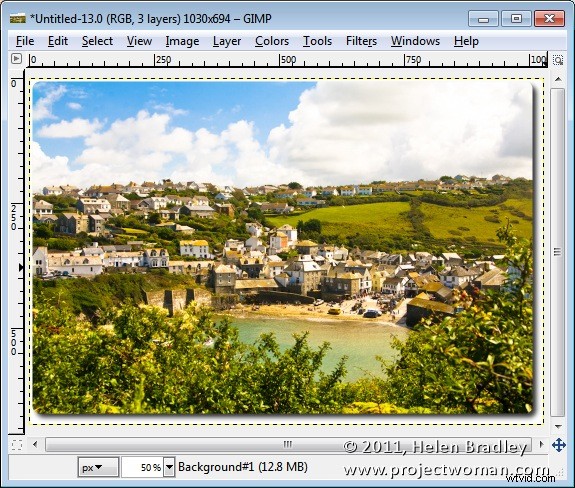
Gimpを使用すると、画像の角を簡単に丸めることができます。これを行うには、[フィルター]>[装飾]>[角の丸み]を選択します。ダイアログが開きます。カーブの量であるエッジ半径を選択し、必要に応じて、クリックしてドロップシャドウを追加し、シャドウオフセットとブラー半径を設定します。 (元の画像ではなく)画像のコピーで作業することを選択し、湾曲したコーナーの後ろに背景を追加するかどうかを選択できます。これには現在の背景色が使用されます。 [OK]をクリックして、画像の角を丸めます。
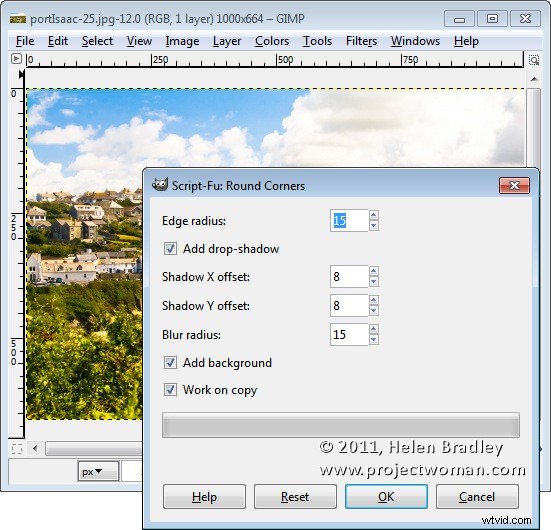
2。キーを再割り当て
Gimpを使用するとき、選択を解除するなどの目的でPhotoshopキーを忘れて使用することがあります。残念ながらGimpでは、Photoshopの選択解除キーストロークが画像を複製します!ただし、[編集]> [キーボードショートカット]を選択すると、キーボードショートカットを再マップできます。したがって、たとえば、Ctrl +Dキーストロークを[選択]>[なし]オプションにマップするには、クリックして[選択]メニューを開き、[なし]オプションを見つけてクリックし、[ショートカット]列に[新しいアクセラレータ]という単語が表示されるようにします。次に、キーストロークを押して使用します–Photoshopと同等のCtrl+Dを選択しました。このキーの組み合わせはすでに使用されているため、警告が表示されます。ショートカットを置き換えても問題がない場合は、新しいショートカットキーの割り当てに進んでください。
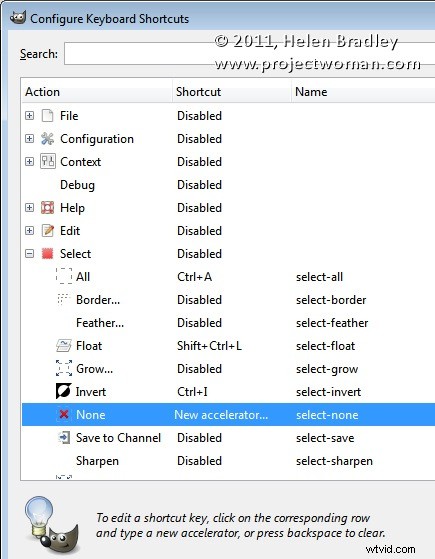
ショートカットを変更または再割り当てすると、Gimpは適切なメニューに新しいショートカットを追加できるほど賢いので、ここの[選択]メニューに新しく割り当てられたショートカットが表示されます。
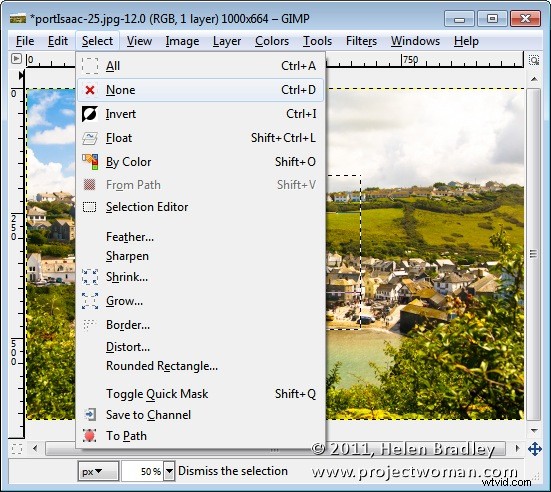
3。選択マスクを移動する
一度作成した実際の選択マーキーを移動するのは、PhotoshopよりもGimpの方がはるかに簡単です。これが機能していることを確認するには、選択を行ってから、移動ツールをクリックします。パネルで[移動]オプションが[選択]に設定されていることを確認してください。これで、選択範囲を新しい位置にドラッグできます。これは、円、長方形、および無料の選択ツールで行われた選択に対して機能します。完了したら、ツールに戻ってCtrl + Alt +ドラッグで選択した領域を移動したり、Shift +Alt+ドラッグでコピーしたりするなどの別のタスクを実行します。
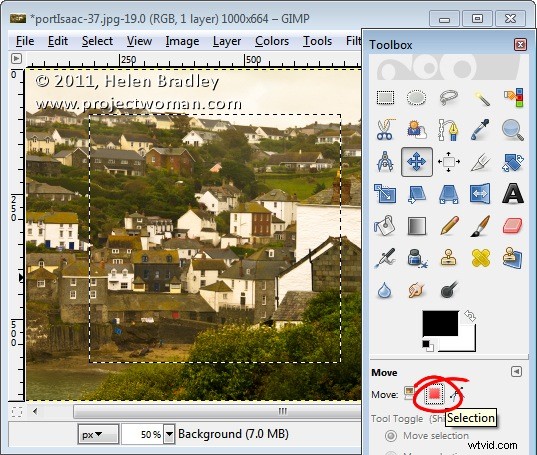
4。新しいレイヤーにマージします(そして元のレイヤーを保持します)
画像を平坦化する必要があるが、すでに作成したレイヤーを失いたくない場合に役立つコマンドの1つは、画像の表示部分を新しいレイヤーに平坦化するコマンドです。このレイヤーはスタックの一番上にありますが、元のレイヤーをそのままにしておく方法で作成されます。 Photoshopでは、Ctrl + Alt + Shift + Eを押して実行します。Gimpでは、[レイヤー] –>[表示から新規作成]を選択します。たとえば、画像をシャープにすることができますが、画像に変更を加える必要がある場合は、上部のマージされたレイヤーを削除し、下のレイヤーの画像を調整してから、新しいマージされたレイヤーを再作成してシャープにすることができます。
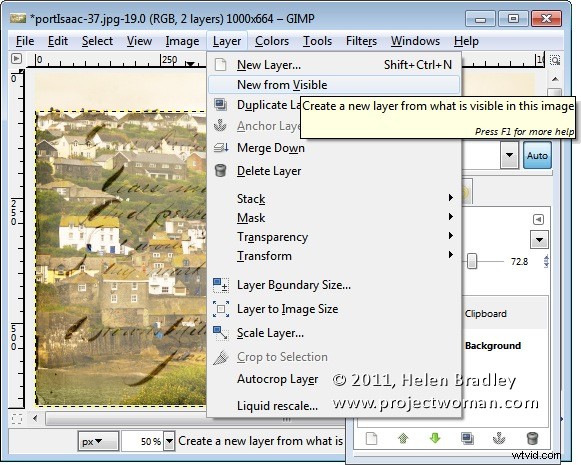
5。切り抜きツールスマート
Gimpの切り抜きツールには、さまざまなクールなオプションが含まれています。それを選択するときは、パネルオプションを確認してください。たとえば、現在のレイヤーだけ(またはすべての画像)をトリミングしたり、(1つのコーナーから描画するのではなく)中央からトリミング領域を選択したりできます。固定アスペクト比または固定幅(高さは可変)、固定高さ(幅は可変)にトリミングするか、高さと幅の両方を設定できます。ガイドなしを示すリストから、三分割法のオーバーレイ、中心線、または黄金分割法を表示して、適切に構成された画像を作成することができます。ハイライトを有効にすると、トリミングする予定の領域の周囲に暗い境界線が表示されます。
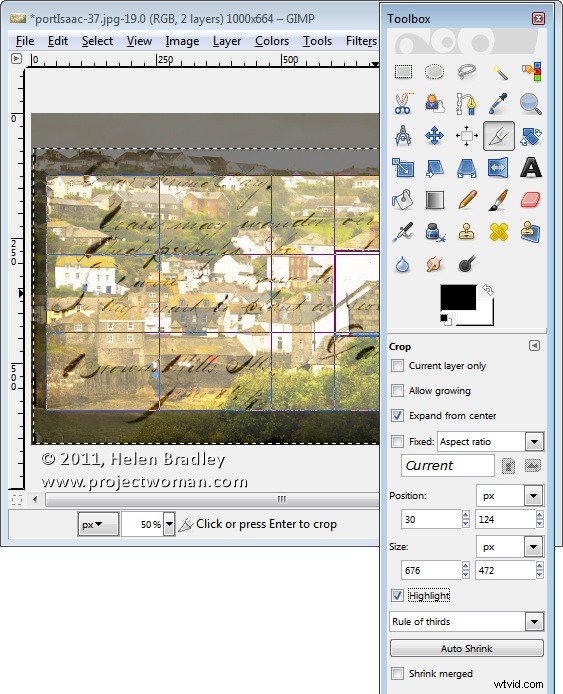
だから、私の5つのトップGimpのヒントがあります。それはあなたに終わりました。読者と共有するためのお気に入りのGimpのヒントは何ですか?
